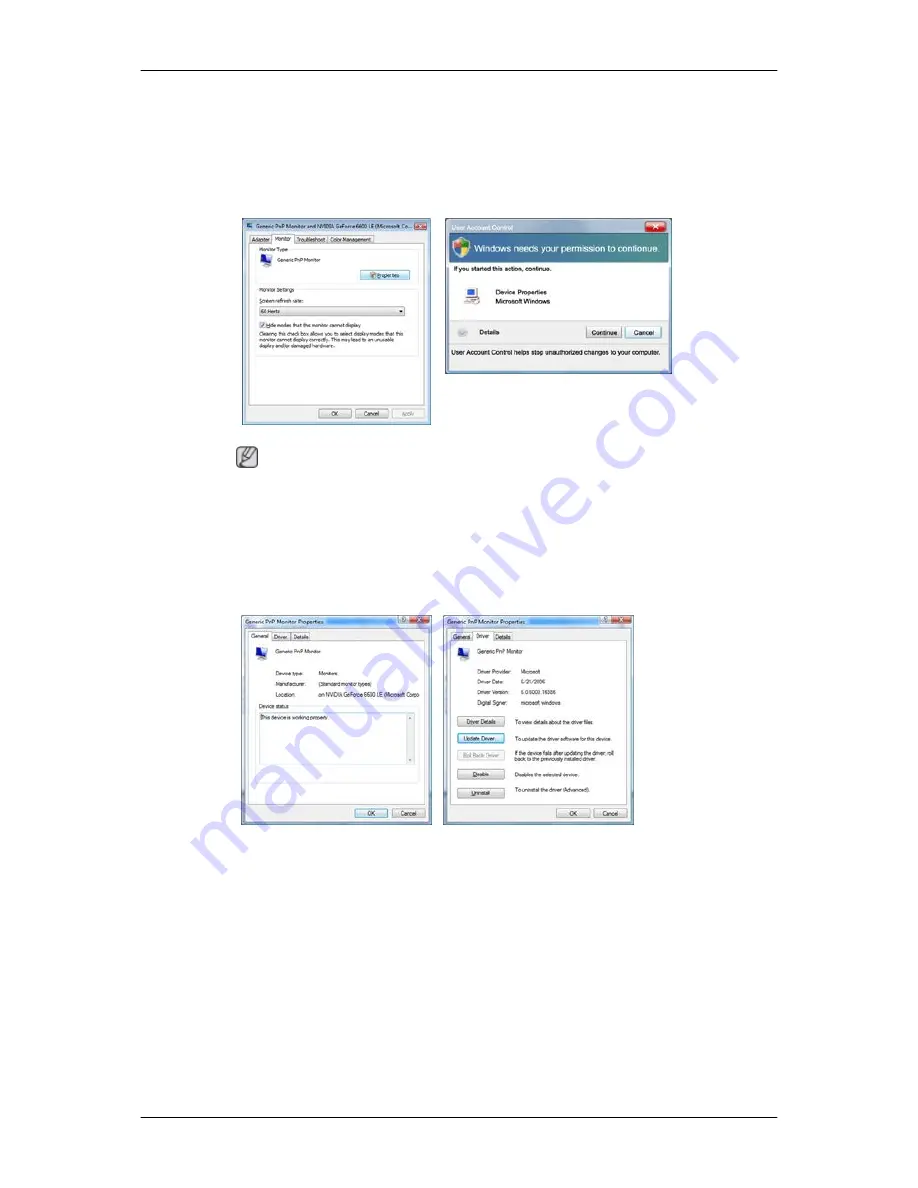
5. Haga clic en "Properties (Propiedades)" en la pestaña "Monitor (Monitor)". El hecho de
que el botón "Properties (Propiedades)" esté desactivado significa que la configuración
del monitor se ha completado. El monitor ya está preparado.
Si aparece el mensaje “Windows needs... (Windows necesita…)” como se muestra en
la ilustración siguiente, haga clic en "Continue (Continuar)".
Nota
Este controlador del monitor está certificado por el logo MS y su instalación no causa
daños en el sistema.
El controlador certificado se anunciará en la página web del monitor de Samsung .
6. Haga clic en "Update Driver... (Actualizar controlador...)" en la pestaña "Driver (Contro-
lador)".
7. Compruebe la casilla de verificación "Browse my computer for driver software (Buscar
el software del controlador en mi ordenador)" y haga clic en "Let me pick from a list of
device drivers on my computer (Elegir de la lista de controladores de dispositivos de mi
ordenador)".
Uso del software
Содержание LD190N - LCD Monitor 1360X768 5MS Analog
Страница 1: ...SyncMaster LD190N LCD Monitor Manual del usuario ...
Страница 9: ...suelo Mantenga los brazos en un nivel inferior al del corazón Instrucciones de seguridad ...
Страница 30: ...MENU MENU Ajuste del monitor ...
Страница 42: ...Nuestro monitor LCD cumple las normas ISO13406 2 sin píxeles defectuosos de Clase II Información ...
















































